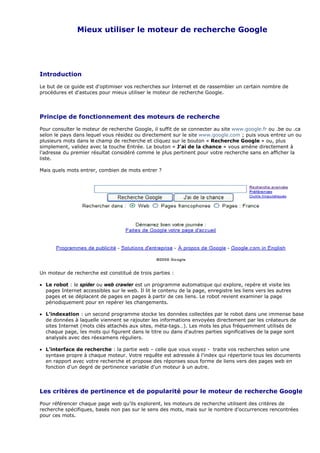
Mieux utiliser google
- 1. Mieux utiliser le moteur de recherche Google Introduction Le but de ce guide est d'optimiser vos recherches sur Internet et de rassembler un certain nombre de procédures et d'astuces pour mieux utiliser le moteur de recherche Google. Principe de fonctionnement des moteurs de recherche Pour consulter le moteur de recherche Google, il suffit de se connecter au site www.google.fr ou .be ou .ca selon le pays dans lequel vous résidez ou directement sur le site www.google.com ; puis vous entrez un ou plusieurs mots dans le champ de recherche et cliquez sur le bouton « Recherche Google » ou, plus simplement, validez avec la touche Entrée. Le bouton « J'ai de la chance » vous amène directement à l'adresse du premier résultat considéré comme le plus pertinent pour votre recherche sans en afficher la liste. Mais quels mots entrer, combien de mots entrer ? Un moteur de recherche est constitué de trois parties : • Le robot : le spider ou web crawler est un programme automatique qui explore, repère et visite les pages Internet accessibles sur le web. Il lit le contenu de la page, enregistre les liens vers les autres pages et se déplacent de pages en pages à partir de ces liens. Le robot revient examiner la page périodiquement pour en repérer les changements. • L'indexation : un second programme stocke les données collectées par le robot dans une immense base de données à laquelle viennent se rajouter les informations envoyées directement par les créateurs de sites Internet (mots clés attachés aux sites, méta-tags…). Les mots les plus fréquemment utilisés de chaque page, les mots qui figurent dans le titre ou dans d'autres parties significatives de la page sont analysés avec des réexamens réguliers. • L'interface de recherche : la partie web – celle que vous voyez - traite vos recherches selon une syntaxe propre à chaque moteur. Votre requête est adressée à l'index qui répertorie tous les documents en rapport avec votre recherche et propose des réponses sous forme de liens vers des pages web en fonction d'un degré de pertinence variable d'un moteur à un autre. Les critères de pertinence et de popularité pour le moteur de recherche Google Pour référencer chaque page web qu’ils explorent, les moteurs de recherche utilisent des critères de recherche spécifiques, basés non pas sur le sens des mots, mais sur le nombre d’occurrences rencontrées pour ces mots.
- 2. La popularité d’un document est définie par le nombre de citations qui font référence à ce document. Elle augmente chaque fois qu’un autre document lui fait référence : sur le web, la popularité d’une page Internet est mesurée par le nombre de liens qui renvoient vers cette page. La pertinence définit la manière dont le document retourné pour une requête refléte l’objet de cette requête et les attentes de celui qui effectue cette recherche. C’est ainsi que la pertinence d’un document augmente avec le nombre de fois que les termes de la requête se répètent dans le document et plus spécialement dans les titres et les en-têtes. Dans la pratique, les moteurs de recherche examinent si les termes de la recherche se retrouvent dans les parties « importantes » du document (titre, en-têtes, corps du document). Pour l’analyse des liens, ils regardent l’origine des liens vers la page indexée et la manière dont cette dernière est référencée (liens depuis des sites connus, historique des liens…). Pour Google, la page recevant le plus de liens sur un sujet donné est considérée comme la page la plus pertinente sur ce sujet. En adoptant ce principe, les critères de recherche d’un mot pour Google sont les suivants selon leur ordre d'importance : • Le nombre de liens présents sur d'autres sites et pointant vers la page recherchée : plus il existe de liens vers un site, plus il est important aux yeux de Google ! • La présence des mots clés dans le titre, dans l'en-tête (les méta tags, mots indiqués par les webmasters) et dans le contenu de la page ; • La position des mots clés dans la page : le haut d’une page a plus de chance d’être regardé car c'est ce que nous lisons ou ce qui s'affiche en premier ; • Le nombre d'occurrences des mots clés. Ces critères posent le problème des sites isolés vers lesquels aucun lien en provenance d'autres pages ou de sites web ne pointe vers ces sites : c’est ainsi que près de 40% des pages Internet n'est pas indexé par les moteurs de recherche. Dans ces pages non référencées, on trouve certains types de fichiers (fichier flash ou JavaScript par exemple), les liens non scannés par les robots, les bases de données interrogeables en interne (bibliothèques par exemple), les pages dynamiques (pages .php, .asp générées par des scripts ou accessibles depuis un formulaire) et par voie de conséquence certaines pages de forums, les pages protégées par des mots de passe, les pages signalées par les webmasters dans les fichiers robots.txt et interdites aux robots d'indexation, les pages des sites trop récents, sans oublier les liens morts. On comprend aisément que la façon dont un site Internet est réalisé, est déterminante pour son référencement par les moteurs de recherche. En conclusion, il faut retenir qu’un moteur de recherche ne s'adaptera jamais à l’objet de votre recherche, c'est à vous d'ajuster votre recherche pour optimiser les résultats de vos requêtes. Lire les résultats d’une recherche sur Google Source de l'image ci-dessus : http://www.google.fr/intl/fr/help/interpret.html
- 3. A - Liens vers les services principaux Détermine le service Google que vous souhaitez utiliser : lancer une recherche sur le Web, rechercher des Images, naviguer dans les Groupes Google (archives de discussion Usenet), consulter les Annuaires ou les dernières Actualités. B - Bouton « Rcher » (Recherche Google) Lance votre recherche (ou appuyer sur la touche Entrée). C - Recherche avancée Affiche la page Recherche avancée qui permet de cibler votre recherche en fonction de critères précis. D - Champ de recherche C’est dans ce champ que vous tapez le ou les mots clés à partir desquels vous allez lancer votre recherche. E - Préférences Affiche la page qui vous permet de spécifier ou de modifier vos Préférences de recherche : nombre de résultats par page, langue de l'interface…. F - Barre d'état Cette ligne rappelle le ou les termes de la recherche demandée, la cible de votre recherche (tout le Web, Recherches pour résultats en Français uniquement ou Pages francophones, Pages en provenance de sites hébergés en France …), le nombre de résultats trouvés et le temps qui a été nécessaire à Google pour exécuter cette recherche. G - Conseil Fournit des informations ou des conseils pour une recherche plus efficace. H – Résultats C’est à partir de cet endroit qu’apparaissent les résultats de votre recherche : Au début de cette zone appelée OneBox, Google affiche les résultats les plus pertinents pour votre recherche : ils peuvent inclure des dépêches d’actualité, des côtes boursières, la météo et des sites locaux relatifs à votre recherche. Ces « résultats OneBox » n’apparaissent que lorsque les mots clés saisis présentent un caractère généralistes (exemple : météo, horaire…) : I - Titre de la page Les pages qui semblent être les plus pertinentes par Google se trouvent au début.
- 4. La première ligne de chaque résultat est soulignée : elle représente le « titre de la page » Web trouvée par Google sous forme d’un lien cliquable. Lorsque ce titre est remplacé par une adresse URL, cela signifie que cette page ne possède pas de titre (ou que Google n'a pas indexé le contenu de cette page) ; dans ce cas, la page est signalée parce que d'autres pages Web, déjà indexées par Google, contiennent des liens qui pointent vers cette page et que le texte associé à ces liens correspond à votre recherche. J - Texte suivant le titre Il s’agit d’un extrait de la page trouvée faisant apparaître en caractères gras le ou les termes de votre recherche. Les extraits des différentes pages trouvées permettent de vérifier à la fois l’opportunité de votre recherche dans son environnement textuel général et de déterminer si le contexte de la page présentée correspond bien à votre recherche avant de cliquer sur le lien de la page correspondante. K - URL C’est l’adresse URL de la page trouvée. L - Taille C’est la taille (en ko) du texte de la page Web trouvée. M - En cache En cliquant sur ce lien, vous affichez le contenu textuel (sans les images) de la page Internet telle elle se présentait lors de la dernière exploration par Google même si cette page est depuis inaccessible pour une raison quelconque (serveur arrêté, problème de lien, etc.). Google met systématiquement en cache le texte de toutes les pages référencées (8 milliards de pages !). Lorsque vous affichez la version cachée d'une page, Google affiche en caractères contrastés de couleurs différentes toutes les occurrences correspondant aux termes de votre recherche. N - Pages similaires Lorsque vous cliquez sur ce lien, Google recherche les pages traitant de sujets reconnus comme semblables ou identiques par le moteur de recherche. O - Résultats affichés en retrait Lorsque Google trouve plusieurs résultats sur le même site Web, le résultat le plus pertinent est affiché en premier et les autres sont édités en retrait. Les résultats de votre recherche • Conseil 1 : regarder le compteur de résultats Il est très utile pour affiner une recherche, trier et éliminer les résultats superflus, ou plus simplement constater ce qui apparait anormal afin de déceler une éventuelle faute de frappe ou d'orthographe. • Conseil 2 : choisir les résultats sur la rubrique « Recherche les pages francophones » ou « Rechercher sur le Web » toutes langues confondues : Si vous entrez un mot en français dans votre requête comme le mot « tutoriel », une telle recherche triera en général automatiquement les pages françaises, mais il existe de nombreux mots communs au français qui existent avec la même orthographe dans d'autres langues et parfois avec un sens très différent. Exemple : car, notice, son, moment... • Conseil 3 : vérifier le contenu du cache Si le lien affiché est rompu suite au changement de la page ou à sa disparue depuis son indexation, le cache contient encore l'information que vous recherchez.
- 5. • Conseil 4 : détailler l'URL de la page affichée (adresse en vert) L'arborescence lisible dans l'URL peut vous conduire à de nouvelles pistes de recherche en modifiant simplement l’adresse affichée et en ouvrant de nouvelles pages depuis cette adresse modifiée. • Conseil 5 : lire les extraits de la page recherchée C'est ici que vous allez pouvoir vérifier que votre requête correspond bien à ce que vous recherchez. Lorsque vous entrez plusieurs mots pour votre recherche, ces mots peuvent apparaître dans l’extrait présenté séparés par des points de suspension : c’est l’indication que ces mots existent bien dans la page affichée, mais qu’un espace, plus ou moins important, les sépare pouvant rendre le résultat de votre recherche totalement décalé par rapport à son objet. Dans ce cas, n'hésitez pas à effectuer la même recherche à partir de l’expression exacte (mots placés entre guillemets). Conseils généraux pour une recherche Les moteurs de recherche n'ont aucune idée du sens des mots et seuls les termes tels ils sont entrés dans le champ de recherche sont recherchés : les titres étant référencés en premier, commencez par entrer les mots qui peuvent y figurer ou essayer de trouver quel pourrait être le titre de la page que vous recherchez ! Délimitez le champ de votre recherche : vous recherchez un logiciel, une information, une image, un document ? Indiquez-le ! Google propose un onglet "Images". Les thèmes représentés dans l'image ne sont pas indexés, le tri se faisant en fonction des mots clés présents sur la page où se trouve l'image. N'oubliez pas les actualités, pour rechercher une information récente. Pour bien lancer votre recherche Conseil 1 : commencez par choisir la langue des pages recherchées Web ou Page francophones Conseil 2 : inscrivez les mots dans l'ordre où ils apparaissent normalement dans une phrase. La place du premier mot garde son importance dans l’affichage des résultats. Conseil 3 : évitez les verbes conjugués, en langue française du moins, à cause de la grande variété des formes grammaticales. Google utilise les mots tels vous les entrez dans le champ de recherche : il ne pratique pas de "lemmatisation" (passage au masculin et/ou au singulier, à l'infinitif, etc.). De même, les jokers * ou wildcards ne sont pas pris en compte : « cheva* » ne veut pas dire « cheval », « chevalier » ou « chevalerie ». Soyez précis dans votre recherche Plus vous entrez de mots clés, plus votre requête sera précise. En général 4 ou 5 mots suffisent ; en mettre trop réduit considérablement les recherches, mais peut être utile pour retrouver une citation, un message d'erreur... Il est souvent nécessaire d'ajouter des mots pour délimiter le sujet : Exemple : vous effectuez une recherche en tapant le mot « mercure ». Les résultats afficheront les pages aussi bien sur la planète Mercure, sur le mercure métal, sur la mythologie ou le dieu Mercure, ou encore sur le titre d'un roman Mercure de France. Pour faire le tri, ajoutez un second mot pour définir le domaine de votre recherche, ici planète, mythologie, chimie/métal ou roman.
- 6. Exemple : majeur adjectif ou nom ? couvent verbe ou nom ? vers de terre ou vers des poètes ? Attention aux homonymes : boucher par exemple - verbe ou substantif - n'ont radicalement pas le même sens ! Soyez précis et choisissez bien vos mots : un « onglet » n'est pas une « fenêtre » ou une « boîte de dialogue » ! De même, la « barre des tâches » n'est pas la « zone de notification ». Ajuster votre recherche à la logique et au vocabulaire utilisés par les moteurs de recherche et par Internet. Les sites web sont le plus souvent structurés en différentes parties : sans se promener beaucoup sur le web, vous savez que dans un site on peut trouver par exemple une section « Nouveautés », un forum, une FAQ « Frequently Asked Questions » ou « foire aux questions », des tutoriels (tutorials en anglais), des guides, une section « Téléchargement » ou « Download », une rubrique « Contacts »... N’hésitez pas à vous servir de ces mots, ils sont aussi indexés. Selon l’objet de votre recherche, le langage utilisé ne sera pas le même : une documentation, un guide, un tutoriel (ou tutorial pour croiser ce mot avec son correspondant en langue anglaise), tout cela ne se trouve pas sur les mêmes sites : utilisez des synonymes ou entrez des mots voisins, vous verrez alors se multiplier les résultats. Les moteurs de recherche élaborent pour chaque mot leur propre concordance comme par exemple « banque » pour « organisme de crédit ». Entrez certains mots au pluriel, ceci peut aussi faire la différence. Vous recherchez une date : essayez 26 mars 2008 ou 26/03/2008 ou 26/03/08 ou encore 03/26/08 ou 03/26/2008 en utilisant le système américain qui place le mois en premier. En définitive, pour mener une recherche efficace, il faut souvent avoir une idée des mots et des contenus qui peuvent apparaître sur la page que vous attendez ! Effectuer une recherche simple sur Google Il suffit d'entrer les mots recherchés séparés par un espace et de cliquer sur le bouton Recherche Google. Google traduit l'espace entre chaque mot comme l’opérateur logique ET : la recherche est menée sur l’ensemble des mots et non sur l’un quelconque des mots, et les pages référencées en premier sont celles où tous les mots apparaissent. S'il y a peu de résultats, Google triera les pages selon leur degré de pertinence, et dans ce cas, l'ordre des mots peut jouer. Pour obtenir plus de précision dans les résultats, il vous faut souvent entrer d’autres critères de recherche en complétant les mots que vous tapez : • Le premier mot tapé : Le premier mot entré est important : il joue sur le tri et la pertinence des résultats. Si votre recherche porte sur plusieurs termes, Google signale uniquement les pages qui comportent TOUS ces termes même si ces termes ne sont pas nécessairement à la suite les uns des autres. • Majuscules, accents et autres signes : Ils sont ignorés : inutile de taper la majuscule au début d’un nom propre, Google n'en tient pas compte et fait comme si tout était écrit en caractères minuscules. Pour forcer l'inclusion d'un mot dans une recherche, il suffit de le faire précéder du signe plus + lui-même précédé d'un espace. Vous pouvez également inclure ce signe plus + dans la recherche d'une expression, par exemple « +sur +le perron +du +chateau ». Les accents et les autres signes diacritiques - cédille, tréma, umlaut en allemand, tilde en espagnol - ne sont pas non plus pris en compte. Tapez « français » et « francais », vous obtiendrez les mêmes résultats. • Les termes ignorés automatiquement : Google élimine du champ de recherche les mots courants comme les articles ou les caractères isolés formés d’une seule lettre ou d’un chiffre. Il écarte également les chaînes de caractères dont le poids sémantique est trop faible - le, la, les, du, de, avec, vous -, certains mots spécialisés tels que « http » et « .com » et les lettres et les chiffres comprenant un seul caractère sont ignorés. Gagnez du temps : éliminez les "a" "à" "de" "le" "les" "on" "avec". Pour forcer Google à prendre en compte ces mots, ajoutez un + devant ces mots, les résultats affichés comporteront alors tous les termes demandés.
- 7. • L'expression exacte : Vous pouvez demander à Google de rechercher exactement ce que vous avez tapé en utilisant des guillemets. Dans ce cas, il vous faudra entrer les mots habituellement ignorés (articles et autres). Exemple : en tapant "10 astuces pour accélérer Vista", vous afficherez les pages qui contiennent l’ensemble de cette locution ; en tapant astuces accélérer vista vous afficheriez toutes les pages qui contiennent ces trois mots sans qu’ils soient pour autant liés ! Cette fonction est très pratique lorsqu'on recherche un message d'erreur, une citation, un site ou un article dont on se rappelle quelques mots. • Les termes que vous souhaitez ignorer : Vous pouvez exclure des résultats les pages contenant tel ou tel mot en ajoutant un - devant le mot. Exemple : vous recherchez des informations sur un objet qui peut être aussi mis en vente sur le web et ne souhaitez pas référencer la cinquantaine de sites marchands qui proposent cet objet : dans ce cas, ajoutez -achat ou -prix, par exemple puisque ce sont souvent ces deux mots qui apparaissent sur ces sites et non sur les sites de documentation que vous recherchez. • L'opérateur OR (ou) : Il permet de rechercher les pages contenant tel terme ou tel autre. Tapez OR (en majuscule) ou la barre | entre les deux mots. Exemple : vous cherchez une recette avec des carottes ou des poireaux, mais pas les deux car vous n'aimez pas le mélange : entrez recette poireaux OR carottes... • Le joker (*) : Google ne considère pas les recherches qui utilisent le caractère * joker/wildcard : cheva* ne permet pas de rechercher chevalier ou cheval. Par contre l'astérisque peit être utilisé poure faire une recherche avec un mot manquant à l'intérieur d'une expression exacte placée entre guillemets (" "). Exemple : "choisir un téléphone *" donnera des résultats avec des réponses comme "choisir un téléphone portable", "choisir un téléphone fixe " ou encore "choisir un téléphone Wifi" ! Vous pouvez mettre aussi deux jokers : "choisir un téléphone* * ". Astuce : en tapant * * dans le moteur, vous obtiendrez le nombre de pages total référencées ! • L’opérateur tilde ~ : L’opérateur ~ permet de rechercher des synonymes : le sens des mots n'est pas pris en compte par le moteur de recherche, mais Google intègre le mot recherché à sa propre base de données de synonymes. Exemple : tapez Firefox ~tips (tips = astuces) et la liste de résultats sera bien plus allongée que si vous entrez simplement Firefox astuce, car Google aura aussi intégré help et tutorial au mot tips. • Affiner une recherche : Vous pouvez effectuer votre recherche à l'intérieur des résultats en sélectionnant la rubrique « Rechercher dans ces résultats » : très pratique pour délimiter un sujet. N’oubliez jamais que l’anglais est la langue originelle de Google ! Effectuer une recherche avancée sur Google Google propose des fonctions de Recherche avancée. Elles permettent, par exemple, de • Localiser la recherche aux pages d'un site donné. • Exclure certaines pages d'un site donné. • Limiter la recherche aux pages rédigées dans une langue donnée. • Retrouver les pages liées à une page donnée. • Retrouver les pages liées à la page affichée.
- 8. • Le ciblage par domaines : Vous gardez le souvenir d'un site où vous aviez repéré un renseignement important mais que vous avez oublié entre temps. Bref, vous savez que l'information que vous recherchez est présente sur tel site, mais vous ne connaissez pas l’endroit dans ce site : avec Google, il est possible de limiter la recherche aux pages indexées d'un site déterminé. Pour cela ajoutez à vos mots clés l’expression site:jconseil.net sans les www et sans espace entre les deux points pour limiter votre recherche au site www.jconseil.net. Les sites possédant des noms de domaines - un mot à la place des www habituels - ne sont pas filtrés. Exemple : si vous effectuez une recherche en ajoutant site:free.fr, votre recherche est ciblée sur le site de free.fr et sur tous les sites personnels hébergés avec une adresse du type jcdupont.free.fr. Selon la même logique, vous pouvez exclure de votre recherche les résultats d'un site particulier : en ajoutant -site:microsoft.com, votre recherche est menée en dehors des sites Microsoft dans ce cas. • Le format de fichier : Par défaut la recherche est étendue à tous les types de fichiers. Vous pouvez toutefois réduire votre recherche en indiquant le format des documents désirés en ajoutant l'opérateur filetype:. Exemple : jconseil filetype:pdf recherchera les documents pdf contenant le terme jconseil. Google autorise la recherche à l'intérieur des formats PDF, PS, DWF, KLM, KMZ, XLS, PPT, DOC, RTF et SWF. Le format de tous ces fichiers est indexé dans l'option de format de la page Recherche avancée : Cette liste peut être étendue à d’autres types de fichiers en tapant directement l’extension désirée dans la zone de recherche. Ainsi vous pouvez sans problème effectuer une recherche dans des fichiers portant l’extension .txt, .wp (wordperfect), .dbf (dbase), .wk1, .wk2, .wk3, .wk4, .wk5 (lotus 123), .wki, .wku, (works), .mw (macwrite), .mdb (access), .wri (wordpad) ou d'autres formats de fichiers sous réserve que ces fichiers contiennent des textes écrits « en clair » pour le moteur de recherche. Cette procédure ne s’applique pas aux fichiers contenus dans les fichiers compressés (.zip, .rar…).
- 9. L’extension filetype peut aussi être utilisée pour les fichiers contenant des données non textuelles : Exemple : si vous cherchez à télécharger un certain type de fichier comme les fichiers .dll, l’expression filetype:dll recherchera les pages contenant les mots clés tapés et les liens affichés vont conduiront vers les fichiers possédant cette extension : cette procédure est pratique pour télécharger par exemple des sons, des fonds d'écran ou des fichiers système (dll, drivers…). De la même manière, vous pouvez exclure un type de fichiers avec l’expression -filetype Exemple : jconseil -filetype:pdf recherchera tous les fichiers contenant le terme jconseil à l’exception des documents présentant l’extension pdf. • Le cache de Google : Il est possible de demander une page précise depuis le cache enregistré chez Google. Exemple cache:www.jconseil.net • La date : Vous pouvez demander à mener votre recherche uniquement sur les pages des dernières 24 heures, des 7 derniers jours… des 6 derniers mois ou des 365 derniers jours. • La fourchette : Vous pouvez effectuer une recherche en définissant une fourchette de valeurs en tapant deux points consécutifs entre deux valeurs déterminées. Exemple : lecteur mp3 100..150€. • L'emplacement dans la page : Vous pouvez demander que les mots recherchés soient présents dans le titre, le corps ou l’adresse de la page ou encore dans ses liens. Syntaxes : commencez votre requête par intitle:[mot clef] pour rechercher dans les titres de pages (très utile pour faire du tri) intext:[mot clef] pour rechercher dans le corps de la page inurl:[mot clef] pour rechercher dans l'URL de la page (lorsqu'on se souvient d'une adresse) inanchor:[mot clef] pour rechercher dans les liens de la page Exemple : inurl:[mot clef], intitle:[mot clef], inanchor:[mot clef], intext:[mot clef] combinés avec le reste des mots clés permettent d’affiner votre recherche dans un titre, dans une url ou ailleurs. • Traduction automatique : Google propose un service de traduction automatique permettant aux utilisateurs de mieux comprendre le sens des pages rédigées dans une autre langue. Lorsqu'une recherche fait apparaître des pages dans une langue autre que votre langue d’origine, le français par exemple, le titre de la page peut être suivi du lien « Traduire cette page » qui ouvre une version française obtenue par traduction automatique :
- 10. Lorsque l'option de traduction disponible sur la page des préférences est activée, Google traduit automatiquement les résultats de la recherche, ici en français. Google propose d’autres outils de traduction : ils sont accessibles directement depuis la page de recherche de Google Outils Linguistiques ou http://www.google.fr/language_tools?hl=fr : Depuis cette page, vous pouvez réaliser une recherche dans une langue étrangère autre que votre langue d’origine et afficher les résultats soit en langue étrangère, soit en français par traduction automatique. Vous pouvez traduire un texte précis depuis l’outil Texte à traduire :
- 11. Vous pouvez traduire la page d’un site depuis l’outil Page Web à traduire et passez de l’original à la traduction et vice et versa, très utile pour vérifier la traduction :
- 12. Google a récemment ajouté de nouvelles langues dans son outil de traduction. Il est maintenant capable d'assurer des traductions entre les langues suivantes : allemand, anglais, arabe, bulgare, chinois, coréen, croate, danois, espagnol, finnois, français, grec, hindi, italien, japonais, néerlandais, norvégien, polonais, portugais, roumain, tchèque, russe, suédois et tchèque. L’utilisateur peut ainsi utiliser cet outil pour traduire n’importe quelle de ces langues vers une autre. L'option "Détecter la langue" détermine automatiquement la langue du texte à traduire, la précision de la détection automatique de la langue augmentant en fonction de la quantité de texte entrée. Vous pouvez traduire de simple mot, traduire un extrait, ici par exemple du thèque au français, voire même passer d’une page en français à une page en chinois simplifié :
- 13. • related: et link: L’expression link: recense les pages indexées par Google qui pointent vers l'URL d'un site. Exemple : link:http://www.jconseil.net L’expression related: recherche les pages considérées comme similaires par Google à l'URL de la page recherchée (par sujets, par mots clés…) : exemple related:http://www.jconseil.net). Les résultats sont souvent surprenants ! Ces recherches peuvent être aussi réalisées directement depuis la page Recherche avancée : • Les définitions : L’expression define: permet de rechercher la définition d'un mot ou d'une expression dans la langue de l'interface. Exemple : define:png vous donnera des définitions associées au format png par exemple.
- 14. • La recherche sécurisée L'opérateur safesearch: facilite votre requête lorsque les termes recherchés peuvent prêter à confusion en filtrant les sites présentant un contenu à caractère sexuel et en les excluant des résultats de votre recherche : Exemple : safesearch:éducation +sexuelle. • L'annuaire Google http://www.google.com/dirhp Il permet de rechercher les sites Web les plus pertinents sur un sujet donné et dans une catégorie déterminée. Exemple : si vous recherchez le terme « bardot » dans la catégorie Arts / Audio-visuel / Cinéma / Acteurs et actrices de l'annuaire Google, les résultats concerneront uniquement l'actrice, et non les animaux qu'elle protège, ni un restaurant à Vaison La Romaine ! Les fonctions de calcul et de conversion Google dispose d'une calculette et d'un convertisseur : en tapant une opération dans la barre de recherche, Google affichera le résultat correspondant à l’opération. Vous trouverez sur cette page une liste des fonctions mathématiques disponibles. Le convertisseur fonctionne de façon très simple : la syntaxe est [nombre] unité en [unité], remplacez "en" par "in" pour une page anglophone : Exemple : 10 nœuds en kilomètres, 12 livres en onces, 100 milles en kilomètres, 100 milles par heures en kilomètres par minutes, 24 heures en seconde.
- 15. Pour la monnaie, même chose : [Nombre] monnaie en [monnaie] : Exemple : 100 yens en dollars canadien, 10 euros en dollars, 22 euro en monnaie chinoise, 1 monnaie canadienne en pesos, 100 livres sterling en monnaie américaine, 10 euros en dollars Dix exemples d’application Vous souhaitez savoir ce que contient tel ou tel livre. Vous pouvez indiquer le titre de ce livre dans une expression exacte placée entre guillemets et regarder ce qui s’affiche. Vous pouvez compléter votre recherche en ajoutant à cette expression le mot resume pour résumé. Mais sur le site, le mot "resume" n'existe pas forcément ! Pourquoi ne pas remplacer résumé par "quatrieme" pour quatrième (de couverture) ou plus simplement "4eme". Ecrivez simplement "couverture", ceci vous permet de ne pas choisir entre 4eme et quatrième... Pour un découpage par chapitre, entrez simplement le mot chapitre avec le titre, vous pourrez accéder à des sites donnant des résumés par chapitre ou des articles sur tel ou tel chapitre. Vous recherchez une fiche technique ou un manuel d’utilisation. Commencez par taper le modèle de l'appareil. Attention aux traits d'union et aux espaces. Pour un appareil désigné par exemple LG 98-AE il y a un espace et un tiret… Entrez l'expression exacte (entre guillemets) complétée par quelques mots clés : pourquoi pas manuel et filetype:pdf, puisque ce type de page utilise souvent le format pdf. Pourquoi ne pas essayez datasheet ou spécification. Les résultats sont encombrés par des tests et des sites de vente. Ajoutez alors –test, -review, -benchmark, -achat, -prix. Cherchez aussi sur le site du constructeur site:lenomduconstructeur.com Vous rechercher un extrait d’un livre ou d’une documentation, une citation. Entrer cet extrait dans une expression exacte placée entre guillemets. Vous pouvez ajoutez le nom de l'auteur si vous le connaissez pour trouver plus rapidement. Vous souhaitez ouvrir des ports pour un modem/routeur afin d’utiliser le logiciel emule. Des tutoriaux ou tutoriels abondent vraisemblablement sur ce sujet ! Que taper ? ouvrir ports emule et la marque et le modèle du modem ou du routeur. Inutile de taper modem si vous donnez le modèle du modem. Port ou ports ? Utilisez OR... Exemple : ouvrir ports OR port emule LiveBox Vous souhaitez retrouver les paroles d'une chanson. Tapez paroles OR lyrics accompagnés d'une expression ou d’une citation de la chanson si vous connaissez les paroles du refrain ou le titre de la chanson. Vous recherchez l'équivalent d'un programme en freeware. Vous connaissez les fonctions du logiciel ? Indiquez les : convertir mp3 freeware, ou [le nom d'un programme commercial] equivalent freeware… L’accent n’a pas été tapé : equivalent sera traité comme équivalent, utile pour étendre votre recherche aux sites anglais ! Vous recherchez une webradio de musique classique. Premier mot à taper : webradio. Ensuite, "musique classique" OR "classical music". Pour écouter de la musique peu importe la langue ! Vous aimez les musiques de films par exemple. Tapez soundtracks (ou sound tracks), plutôt que bo ou b.o : ceci vous permettra de ne pas afficher des extraits des bulletins officiels ou BO du ministère de l’Education Nationale ! Vous souhaitez acheter le dernier baladeur mp3 ARCHOS. Tapez baladeur archos test OR comparatif et MP3 pourquoi pas. Avec disque dur ? Ajoutez +disque dur ou +Go. Utiliser Google pour trouver des réponses à un dysfonctionnement Supposons que votre imprimante ne fonctionne plus et clignote sans arrêt vert/orange. Vous souhaitez trouver une réponse à ce dysfonctionnement. La réponse a surement déjà été donnée sur le web ! Tapez
- 16. i850 canon clignote orange vert : i850 canon pour la référence et la marque de votre imprimante, clignote orange vert pour décrire le dysfonctionnement. Vous obtenez les résultats suivants : Une des références vous intéresse plus que les autres car ce problème semble « résolu » [résolu] :
- 17. Ceci est un exemple significatif comment trouver la réponse à un dysfonctionnement sur Internet en faisant preuve d’un peu d’astuces et en utilisant les mots bien choisis pour la recherche ! Dix recommandations pour mieux utiliser Google 1 - Rechercher une expression exacte Vous recherchez les références d’un objet vendu au Bon Marché. Vous allez saisir « bon marche » (sans accent). De nombreux résultats contiennent ces deux mots comme par exemple « bon pour la marche », ce qui est très éloigné de ce que vous recherchez. Par défaut, Google effectue la recherche dans les pages qui contiennent ces deux mots, mais ces deux mots peuvent être séparés par des espaces plus ou moins importants. Pour rechercher le magasin « Le Bon Marché », il suffit simplement d’entourer ce que vous recherchez par des guillemets "le bon marché" ou "le bon marche" (sans accent) pour afficher tous les résultats qui contiennent la séquence « le bon marché ». 2 - Exclure des mots des résultats Vous recherchez le nom d’une station de radio sur Google. Mais les résultats liés aux « web radio » ne vous intéressent pas. Dans ce cas, il suffit d’exclure le terme « web » en tapant « radio -web ». De cette manière, Google n’affichera aucun résultat contenant le mot « web ». 3 - Effectuer une recherche sur un site spécifique Le site sur lequel vous êtes ne propose pas de moteur de recherche. Google peut, dans une certaine mesure, pallier à ce problème. Pour rechercher uniquement le terme « pchelpware » sur le site www.jconseil.net, tapez pchelpware site:www.jconseil.net 4 - Rechercher un type de fichier particulier Google permet de faire des recherches pour un type de document précis. Pour rechercher le mot « tutorial php » uniquement dans les fichiers .pdf indexés par Google, utilisez l’expresson : « tutorial php filetype:pdf » 5 - Rechercher un terme ou un autre Les résultats retournés par Google incluent par défaut tous les termes que vous avez saisis dans le champ de recherche. Si vous recherchez des ressources ayant rapport avec le mot salade ou le mot fruit, vous pouvez utiliser l’expression : « salade OR fruit ». Notez que OR doit être en majuscules. 6 - Rechercher un terme contenu dans le titre d’une page Internet Pour rechercher un terme contenu dans le titre d’une page Internet, utilisez l’option de recherche intittle comme intittle:flaubert pour afficher les pages Internet qui possèdent le mot « flaubert » dans leur titre. 7 - Combiner les options de recherche Il est tout à fait possible de combiner plusieurs options de recherche entre elles. Par exemple, si vous souhaitez rechercher des documents sur « tag css », mais que vous ne voulez pas de résultats au format Word, tapez : "tag css" -filetype:doc Trois options de recherches différentes ont été utilisées ici : les guillemets pour spécifier que vous recherchez uniquement la séquence « tag css » et non pas « tag » et « css », le tiret - pour exclure et l’option filetype pour spécifier le format pdf. 8 - Calculer Google offre la possibilité d’effectuer des calculs simples. Entrez simplement votre opération dans le champ de recherche : 240*9740 9 - Rechercher une définition Vous rechercheriez la signification d’un mot, l’option define sera d’une grande aide en affichant les définitions proposées par différents dictionnaires en ligne : define:routeur pour afficher des définitions du mot routeur. 10 - Utiliser Google pour trouver de la musique téléchargeable Il existe de nombreux index de musique téléchargeables référencés par Google. Seulement, si vous faites une recherche portant sur le mot mp3, vous obtiendrez des milliers de résultats qui ne vous intéresseront pas si votre but est de trouver uniquement de la musique à télécharger. Grâce aux nombreuses options de recherches offertes par Google, il est possible d’affiner cette recherche et de n’afficher que les index ouverts de musique téléchargeable : -inurl:htm -inurl:html intitle:"index of" "last modified" mp3. Ici les fichiers avec les extensions « .htm » et « .html » sont écartés. L’option intitle permet de mener la recherche dans le titre du document. Nous recherchons “index of” dans le titre du document et “last modified”, expressions souvent utilisées dans les répertoires de musiques à télécharger, ainsi que le terme mp3.
- 18. Quelques sources : Les sources de ce résumé : il reprend pour partie les guides proposés par les sites http://www.libellules.ch et http://www.neurocratie.fr/. L'aide de Google : http://www.Google.fr/intl/fr/help/basics.html Pour creuser le fonctionnement des moteurs de recherche : http://fr.wikipedia.org/wiki/Moteur_de_recherche http://www.7-dragons.com/Google-utilisation.htm Tout savoir sur Google http://www.googleraide.net/noframe/convers.htm http://fr.wikipedia.org/wiki/google http://adwords-fr.blogspot.com http://www.zorgloob.com http://www.googlefansite.com Un très bon site complet sur le sujet http://www.Googleraide.net/noframe/indexnoframe.htm Droits réservés Impression Mot de passe : jcd